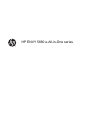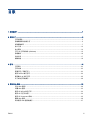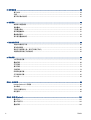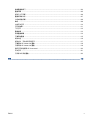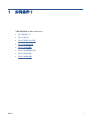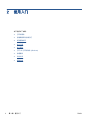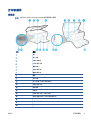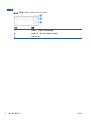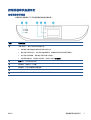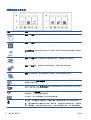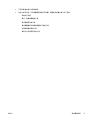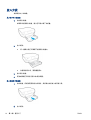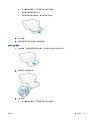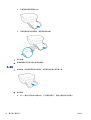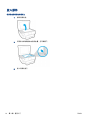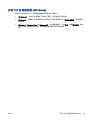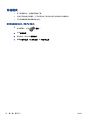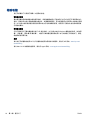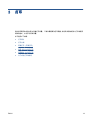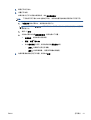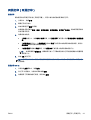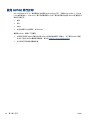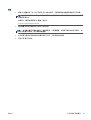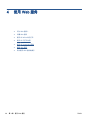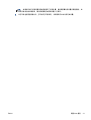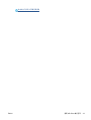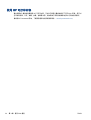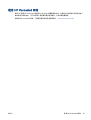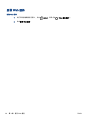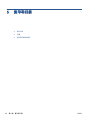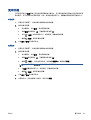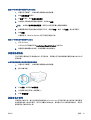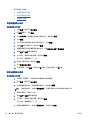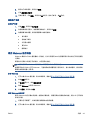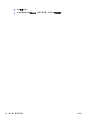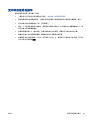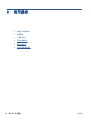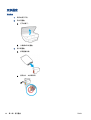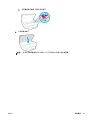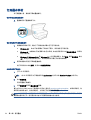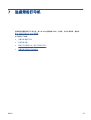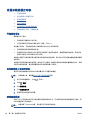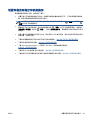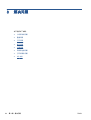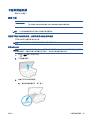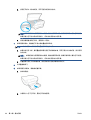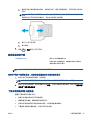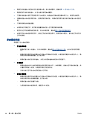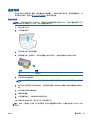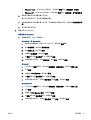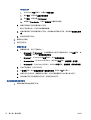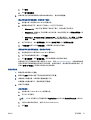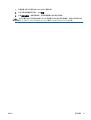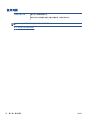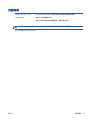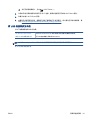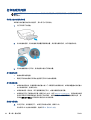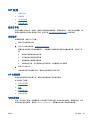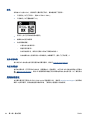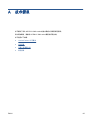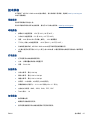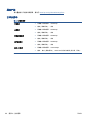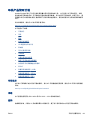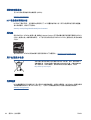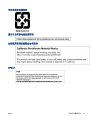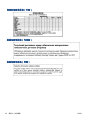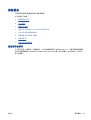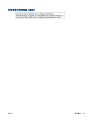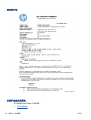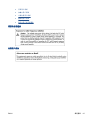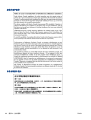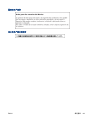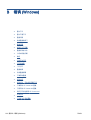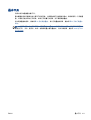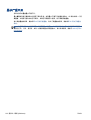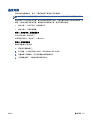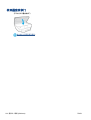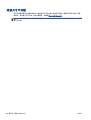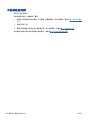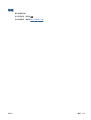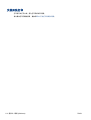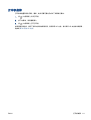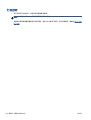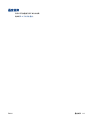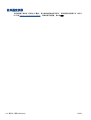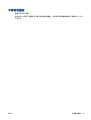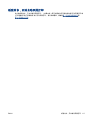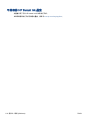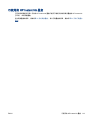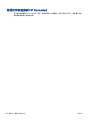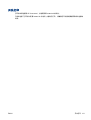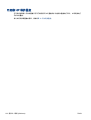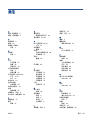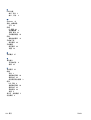HP ENVY 5660 e-All-in-One series


目录
1 如何操作? ........................................................................................................................................................ 1
2 使用入门 ............................................................................................................................................................ 2
打印机部件 ........................................................................................................................................... 3
控制面板和状态指示灯 ......................................................................................................................... 5
纸张基础知识 ........................................................................................................................................ 7
放入介质 ............................................................................................................................................. 10
放入原件 ............................................................................................................................................. 14
打开 HP 打印机软件 (Windows) ......................................................................................................... 15
休眠模式 ............................................................................................................................................. 16
自动关闭 ............................................................................................................................................. 17
辅助功能 ............................................................................................................................................. 18
3 打印 ................................................................................................................................................................. 19
打印照片 ............................................................................................................................................. 20
打印文档 ............................................................................................................................................. 22
两面打印(双面打印) ....................................................................................................................... 23
使用 AirPrint 进行打印 ........................................................................................................................ 24
使用最大 dpi 进行打印 ........................................................................................................................ 25
关于成功打印的提示 ........................................................................................................................... 26
4 使用 Web 服务 ................................................................................................................................................ 28
何为 Web 服务? ................................................................................................................................ 29
设置 Web 服务 .................................................................................................................................... 30
使用 HP ePrint 进行打印 .................................................................................................................... 32
使用 HP 可打印内容 ........................................................................................................................... 34
使用 HP Connected 网站 .................................................................................................................... 35
删除 Web 服务 .................................................................................................................................... 36
有关使用 Web 服务的提示 .................................................................................................................. 37
ZHCN iii

5 复印和扫描 ...................................................................................................................................................... 38
复印文档 ............................................................................................................................................. 39
扫描 .................................................................................................................................................... 40
复印和扫描成功提示 ........................................................................................................................... 45
6 使用墨盒 .......................................................................................................................................................... 46
检查估计的墨水量 ............................................................................................................................... 47
更换墨盒 ............................................................................................................................................. 48
订购墨水耗材 ...................................................................................................................................... 50
使用单墨盒模式 .................................................................................................................................. 51
墨盒保修信息 ...................................................................................................................................... 52
有关使用墨盒的提示 ........................................................................................................................... 54
7 连接您的打印机 ............................................................................................................................................... 55
设置无线通信打印机 ........................................................................................................................... 56
更改网络设置 ...................................................................................................................................... 60
高级打印机管理工具(适用于网络打印机) ....................................................................................... 61
设置和使用网络打印机的提示 ............................................................................................................. 63
8 解决问题 .......................................................................................................................................................... 64
卡纸和进纸问题 .................................................................................................................................. 65
墨盒问题 ............................................................................................................................................. 69
打印问题 ............................................................................................................................................. 70
复印问题 ............................................................................................................................................. 78
扫描问题 ............................................................................................................................................. 79
网络和连接问题 .................................................................................................................................. 80
打印机硬件问题 .................................................................................................................................. 82
HP 支持 .............................................................................................................................................. 83
附录 A 技术信息 ................................................................................................................................................. 85
Hewlett-Packard 公司通告 .................................................................................................................. 86
技术规格 ............................................................................................................................................. 87
环保产品管理计划 ............................................................................................................................... 89
规范信息 ............................................................................................................................................. 93
附录 B 错误 (Windows) .................................................................................................................................... 100
墨水不足 ........................................................................................................................................... 101
墨水严重不足 .................................................................................................................................... 102
墨盒问题 ........................................................................................................................................... 103
iv ZHCN

检查墨盒检修门 ................................................................................................................................ 104
墨盒问题 ........................................................................................................................................... 105
纸张尺寸不匹配 ................................................................................................................................ 106
墨盒托架被卡住 ................................................................................................................................ 107
卡纸或纸盒问题 ................................................................................................................................ 108
缺纸 .................................................................................................................................................. 109
文档无法打印 .................................................................................................................................... 110
打印机故障 ....................................................................................................................................... 111
门已打开 ........................................................................................................................................... 112
墨盒故障 ........................................................................................................................................... 113
伪造墨盒提醒 .................................................................................................................................... 114
不兼容的墨盒 .................................................................................................................................... 115
纸张太短 ........................................................................................................................................... 116
纸张过长,无法自动双面打印 ........................................................................................................... 117
不兼容的 HP Instant Ink 墨盒 ........................................................................................................... 118
已使用的 HP Instant Ink 墨盒 ........................................................................................................... 119
请将打印机连接到 HP Connected .................................................................................................... 120
无法打印 ........................................................................................................................................... 121
已安装 HP 保护墨盒 ......................................................................................................................... 122
索引 ................................................................................................................................................................... 123
ZHCN v

vi ZHCN

打印机部件
前视图
图 2-1 HP ENVY 5660 e-All-in-One series 的前视图和上视图
功能 描述
1 盖子
2 盖子衬板
3 扫描仪玻璃板
4 打印机型号名称
5 墨盒检修门
6 存储设备区域
7 墨盒检修区域
8 墨盒
9 照片纸盒
10 “打开”按钮(也称为“电源”按钮)
11 无线状态指示灯
12 控制面板
13 出纸盒
14 彩色图形显示屏(也称显示屏)
15 自动出纸盒延长板(也称为纸盒延长板)
16 存储卡插槽
17 存储设备指示灯
18 纸盒
ZHCN 打印机部件 3

后视图
图 2-2 后视图 HP ENVY 5660 e-All-in-One series
功能 描述
1 电源接口。 仅使用 HP 提供的电源线。
2 电源指示灯。 绿色灯指示电源线已正确安装。
3 背面 USB 端口
4 第 2 章 使用入门 ZHCN

控制面板和状态指示灯
按钮和指示灯概览
以图和相关表格提供了打印机控制面板功能的快速参考。
标签 名称和描述
1 “无线”指示灯: 指示打印机的无线连接状态。
●
纯蓝色灯代表无线连接已经建立且您可以进行打印。
●
慢闪灯指示无线已打开,但打印机未连接到网络。 确保您的打印机在无线信号范围内。
●
快闪灯指示无线错误。 请参考打印机显示屏上的消息。
●
如果无线功能关闭,无线指示灯将熄灭,显示屏上将显示无线关闭。
2打开按钮: 打开或关闭打印机。
3 返回按钮: 返回到上一个屏幕。
4 帮助按钮: 打开当前操作的“帮助”菜单。
5 主屏幕按钮: 返回主屏幕,该屏幕是您首次打开打印机时显示的屏幕。
6 控制面板显示屏: 点击屏幕选择菜单选项,或滚动菜单项。
ZHCN 控制面板和状态指示灯 5

控制面板显示屏图标
图标 用途
复印: 打开 复印 菜单,在此菜单中可以选择复印类型或更改复印设置。
扫描: 打开 扫描 菜单,在此菜单中可以选择扫描的目的地。
HP 可打印内容: 提供访问和打印来自 Web 的信息(如礼券、彩色页和智力测试题等)的快捷方
法。
照相: 打开 照相 菜单,在此菜单中可以查看和打印照片,或重新打印已打印的照片。
设置: 打开设置菜单,在此菜单中可以更改首选项,并使用工具执行维护功能。
帮助: 打开“帮助”菜单,您可以查看“操作方式”视频、打印机功能信息以及提示。
ePrint 图标: 打开 Web 服务摘要菜单,可在此菜单中检查 ePrint 状态详细信息、更改 ePrint
设置或打印信息页面。
Wi-Fi Direct 图标: 打开 Wi-Fi Direct 菜单,在此菜单中您可以打开 Wi-Fi Direct,关闭 Wi-Fi
Direct,并显示 Wi-Fi Direct 名称和密码。
无线 图标: 打开无线摘要菜单,在此菜单中可以检查无线状态并更改无线设置。 还可以打印无
线测试报告,以帮助诊断网络连接问题。
ECO 图标: 显示可以配置部分打印机环境功能的屏幕。
墨水图标: 显示墨盒估计的墨水量。 如果墨水量低于预期墨水量最小值,则显示警告符号。
注: 墨水量警告和指示器提供估计值用于规划用途。 收到墨水量不足警告消息时,请考虑使
用一个替换墨盒,以避免可能出现的打印延误。 如果打印质量可以接受,则不需要更换墨盒。
6 第 2 章 使用入门 ZHCN

纸张基础知识
该打印机可使用大多数类型的办公纸张。 大量购买前,最好测试各种类型的打印纸张。 使用 HP 纸
张可获得优异的打印质量。 有关 HP 纸张的详细信息,请访问 HP 网站:www.hp.com。
HP 建议您使用具有 ColorLok 徽标的普通纸来打印日常文档。所有带有
ColorLok 徽标的纸张已经过单独测试,可达到较高的可靠性和打印质量标
准;与原来的普通纸相比,打印的文档更清晰亮丽,干燥时间也更短。可以
从主要纸张生产商处购买各种重量和尺寸的带 ColorLok 徽标的纸张。
本节包括以下主题:
●
推荐用于打印作业的纸张
●
订购 HP 纸张耗材
●
选择和使用纸张的技巧
推荐用于打印作业的纸张
如果希望获得优异的打印质量,HP 建议使用专为您要打印的项目类型设计的 HP 纸
张。其中某些纸张可能无法在您所在的国家/地区买到。
照片打印
● HP 专业照片纸
HP 专业照片纸是 HP 的高质量照片纸。使用 HP 专业照片纸,可以打印即干的漂亮照片,打印完
成即可共享。 可供选择的纸张尺寸有:A4、8.5 x 11 英寸、 4 x 6 英寸(10 x 15 厘米)、5 x 7 英
寸(13 x 18 厘米)、11 x 17 英寸 (A3) 以及双面抛光 – 光泽或软质光泽(亚光)。 这适合打印用于
装框、展示或送礼的优质照片和特殊照片项目。 HP 专业照片纸通过专业质量和耐久性提供非凡的
效果。
● HP 高级照片纸
此厚照片纸具有快速烘干完成功能,易于处理,不会弄脏。 它可以防水、污点、指纹和潮湿。 照
片的打印效果看上去像照相馆处理的照片。 可供选择的纸张尺寸包括:A4、8.5 x 11 英寸、10 x
15 厘米(4 x 6 英寸)、13 x 18 厘米(5 x 7 英寸),以及双面 – 光泽或软质光泽(丝质无光泽)。
它不含酸性物质,可以长期保存文档。
● HP 普通照片纸
以低成本打印彩色、普通快照,为非正式照片打印设计使用。 这种经济实惠的照片纸可迅速晾干,
而且便于处理。 在任何喷墨打印机中使用这种纸时,可以获得清晰而又鲜艳的图像。 可供选择的
抛光光泽纸张尺寸有:A4、8.5 x 11 英寸和 10 x 15 厘米(4 x 6 英寸)。 它不含酸性物质,可以
长期保存文档。
● HP 照片超值装
HP 照片超值装将原装 HP 墨盒和 HP 高级照片纸包装在一起,以便为您提供便利并节省您的时间,
可以使用 HP 打印机打印出具有专业品质的照片,而且打印成本非常低。 原装 HP 墨盒和 HP 高级
照片纸设计用于配合使用,以使每次打印的照片不仅色彩鲜艳,而且保持时间也较长。 它非常适合
打印整个假期拍摄的珍贵照片,或者多次打印相同的照片以便与他人分享。
ZHCN 纸张基础知识 7

商务文档
●
HP 高级演示纸 120 克无光泽
这些纸是厚重的双面无光泽纸,适用于演示文稿、建议书、报告和新闻稿。 它们是重磅纸,可获
得令人印象深刻的外观和质感。
●
HP 手册纸 180g 光泽或 HP 专业纸 180 光泽
这些纸张是两面都有光泽的纸张,可双面使用。 它们是制作近似照片质量的副本以及打印报告封
面、赠券、小册子、广告宣传单和日历中的商业图片的理想选择。
●
HP 手册纸 180g 亚光或 HP 专业纸 180 亚光
这些纸张是两面都有亚光的纸张,可双面使用。 它们是制作近似照片质量的副本以及打印报告封
面、赠券、小册子、广告宣传单和日历中的商业图片的理想选择。
日常打印
列为日常打印的纸张具有少污点、黑体加粗以及色彩鲜艳的 ColorLok 技术功能。
●
HP 亮白喷墨纸
HP 亮白喷墨纸可以打印出高对比度的颜色和清晰的文字。 它不透光,在进行双面彩印时不会产生
透视现象,是打印时事通讯、报告和传单的理想选择。
●
HP 打印纸
HP 打印纸是高质量的多功能纸。 与标准多用纸或复印纸相比,这种纸张打印文档的外观更加丰富
多采。 它不含酸性物质,可以长期保存文档。
●
HP 办公用纸
HP 办公用纸是高质量的多功能纸。 它适合用作复印、草稿、备忘或其他日常文档。 它不含酸性
物质,可以长期保存文档。
●
HP 办公回收纸
HP 办公回收纸是高质量的多功能纸,其中包含 30% 的回收纤维。
订购 HP 纸张耗材
打印机可使用多数办公用纸。 使用 HP 纸张可获得优异的打印质量。
要订购 HP 纸张和其他耗材,请转到 www.hp.com。 目前,HP 网站部分内容仅以英文提供。
HP 推荐使用带有 ColorLok 徽标的普通纸进行日常文档的打印和复印。 所有带有 ColorLok 徽标的纸
张都已经过独立测试,可以满足高标准的可靠性和打印质量,生成的文档墨迹清晰、色彩炫丽、黑色深
亮,并且比普通纸干燥得更快。 从主要纸张制造商的多种类型和尺寸的纸张中寻找带有 Color
Lok 徽标
的纸张。
选择和使用纸张的技巧
为获得优异的效果,请遵循以下原则。
●
一次只能将一种类型的纸张放入纸盒或照片纸盒。
●
在将纸张装入纸盒时,请确保正确装入。
8 第 2 章 使用入门 ZHCN

●
不可在纸盒中装入过多的纸张。
●
为防止出现卡纸、打印质量差和其他打印问题,请避免在纸盒中装入以下纸张:
◦
多部分打印纸
◦
损坏、卷曲或褶皱的介质
◦
有切割或穿孔的介质
◦
质地粗糙或有凸饰或吸收墨水不佳的介质
◦
太轻或延展性好的介质
◦
含有订书钉或回形针的介质
ZHCN 纸张基础知识 9

放入介质
选择纸张大小以继续。
放入较小尺寸的纸张
1. 拉出照片纸盒。
如果您未找到照片纸盒,请从打印机中取下出纸盒。
2. 放入纸张。
●
将一摞照片纸打印面朝下放到照片纸盒中。
●
向前滑动照片纸,直到遇阻停止
3. 推入照片纸盒。
4. 更改或保留打印机显示屏上的纸张设置。
放入标准尺寸的纸张
1. 拉出纸盒,将纸张宽度导板向外滑动,然后取出先前放入的所有介质。
2. 放入纸张。
10 第 2 章 使用入门 ZHCN

●
将一叠纸短边朝前、打印面朝下插入照片纸盒中。
●
向前滑动纸张直到停住为止。
●
将纸张宽度导轨向里滑动,直至停在纸张边缘。
3. 推入纸盒。
4. 更改或保留打印机显示屏上的纸张设置。
放入 Legal 纸张
1. 拉出纸盒,将纸张宽度导板向外滑动,然后取出先前放入的所有介质。
2. 解锁并打开纸盒的正面
3. 放入纸张。
●
将一叠纸短边朝前、打印面朝下插入照片纸盒中。
ZHCN 放入介质 11

●
向前滑动纸张直到停住为止。
●
将纸张宽度导轨向里滑动,直至停在纸张边缘。
4. 推入纸盒。
5. 更改或保留打印机显示屏上的纸张设置。
放入信封
1. 拉出纸盒,将纸张宽度导板向外滑动,然后取出先前放入的所有介质。
2. 装入信封
●
将一个或多个信封放入纸盒中央。 打印面应该朝下。 信封口盖应在左边且朝上。
12 第 2 章 使用入门 ZHCN

●
将信封叠向里完全推入。
●
滑动纸张宽度导板,使其紧贴信封边缘直至停止。
3. 推入纸盒。
4. 更改或保留打印机显示屏上的纸张设置。
ZHCN 放入介质 13

放入原件
将原件放到扫描仪玻璃板上
1. 掀起扫描仪盖。
2. 将原件对准玻璃板的右前角放置,打印面朝下。
3. 盖上扫描仪盖子。
14 第 2 章 使用入门 ZHCN
ページが読み込まれています...
ページが読み込まれています...
ページが読み込まれています...
ページが読み込まれています...
ページが読み込まれています...
ページが読み込まれています...
ページが読み込まれています...
ページが読み込まれています...
ページが読み込まれています...
ページが読み込まれています...
ページが読み込まれています...
ページが読み込まれています...
ページが読み込まれています...
ページが読み込まれています...
ページが読み込まれています...
ページが読み込まれています...
ページが読み込まれています...
ページが読み込まれています...
ページが読み込まれています...
ページが読み込まれています...
ページが読み込まれています...
ページが読み込まれています...
ページが読み込まれています...
ページが読み込まれています...
ページが読み込まれています...
ページが読み込まれています...
ページが読み込まれています...
ページが読み込まれています...
ページが読み込まれています...
ページが読み込まれています...
ページが読み込まれています...
ページが読み込まれています...
ページが読み込まれています...
ページが読み込まれています...
ページが読み込まれています...
ページが読み込まれています...
ページが読み込まれています...
ページが読み込まれています...
ページが読み込まれています...
ページが読み込まれています...
ページが読み込まれています...
ページが読み込まれています...
ページが読み込まれています...
ページが読み込まれています...
ページが読み込まれています...
ページが読み込まれています...
ページが読み込まれています...
ページが読み込まれています...
ページが読み込まれています...
ページが読み込まれています...
ページが読み込まれています...
ページが読み込まれています...
ページが読み込まれています...
ページが読み込まれています...
ページが読み込まれています...
ページが読み込まれています...
ページが読み込まれています...
ページが読み込まれています...
ページが読み込まれています...
ページが読み込まれています...
ページが読み込まれています...
ページが読み込まれています...
ページが読み込まれています...
ページが読み込まれています...
ページが読み込まれています...
ページが読み込まれています...
ページが読み込まれています...
ページが読み込まれています...
ページが読み込まれています...
ページが読み込まれています...
ページが読み込まれています...
ページが読み込まれています...
ページが読み込まれています...
ページが読み込まれています...
ページが読み込まれています...
ページが読み込まれています...
ページが読み込まれています...
ページが読み込まれています...
ページが読み込まれています...
ページが読み込まれています...
ページが読み込まれています...
ページが読み込まれています...
ページが読み込まれています...
ページが読み込まれています...
ページが読み込まれています...
ページが読み込まれています...
ページが読み込まれています...
ページが読み込まれています...
ページが読み込まれています...
ページが読み込まれています...
ページが読み込まれています...
ページが読み込まれています...
ページが読み込まれています...
ページが読み込まれています...
ページが読み込まれています...
ページが読み込まれています...
ページが読み込まれています...
ページが読み込まれています...
ページが読み込まれています...
ページが読み込まれています...
ページが読み込まれています...
ページが読み込まれています...
ページが読み込まれています...
ページが読み込まれています...
ページが読み込まれています...
ページが読み込まれています...
ページが読み込まれています...
ページが読み込まれています...
ページが読み込まれています...
ページが読み込まれています...
-
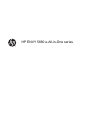 1
1
-
 2
2
-
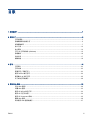 3
3
-
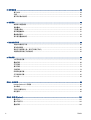 4
4
-
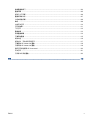 5
5
-
 6
6
-
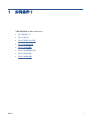 7
7
-
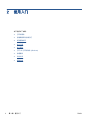 8
8
-
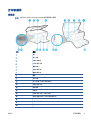 9
9
-
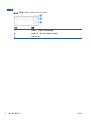 10
10
-
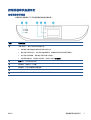 11
11
-
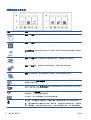 12
12
-
 13
13
-
 14
14
-
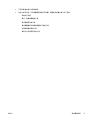 15
15
-
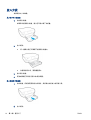 16
16
-
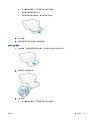 17
17
-
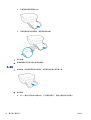 18
18
-
 19
19
-
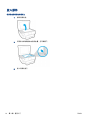 20
20
-
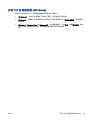 21
21
-
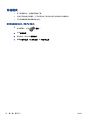 22
22
-
 23
23
-
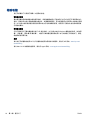 24
24
-
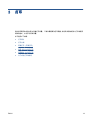 25
25
-
 26
26
-
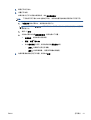 27
27
-
 28
28
-
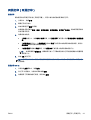 29
29
-
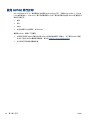 30
30
-
 31
31
-
 32
32
-
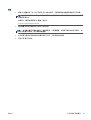 33
33
-
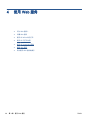 34
34
-
 35
35
-
 36
36
-
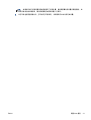 37
37
-
 38
38
-
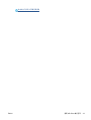 39
39
-
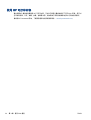 40
40
-
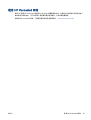 41
41
-
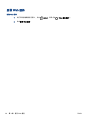 42
42
-
 43
43
-
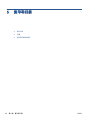 44
44
-
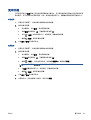 45
45
-
 46
46
-
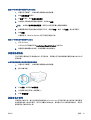 47
47
-
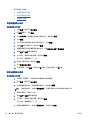 48
48
-
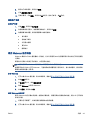 49
49
-
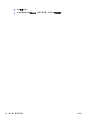 50
50
-
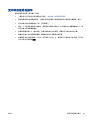 51
51
-
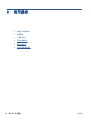 52
52
-
 53
53
-
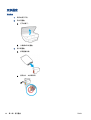 54
54
-
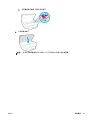 55
55
-
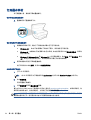 56
56
-
 57
57
-
 58
58
-
 59
59
-
 60
60
-
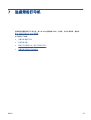 61
61
-
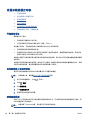 62
62
-
 63
63
-
 64
64
-
 65
65
-
 66
66
-
 67
67
-
 68
68
-
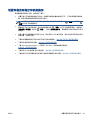 69
69
-
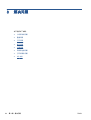 70
70
-
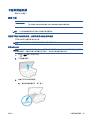 71
71
-
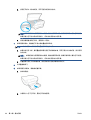 72
72
-
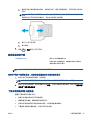 73
73
-
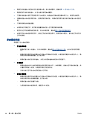 74
74
-
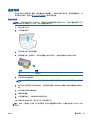 75
75
-
 76
76
-
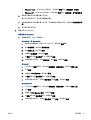 77
77
-
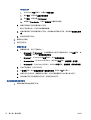 78
78
-
 79
79
-
 80
80
-
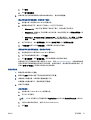 81
81
-
 82
82
-
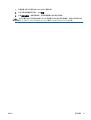 83
83
-
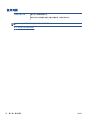 84
84
-
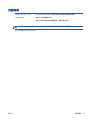 85
85
-
 86
86
-
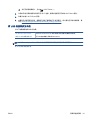 87
87
-
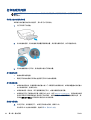 88
88
-
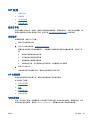 89
89
-
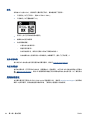 90
90
-
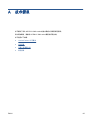 91
91
-
 92
92
-
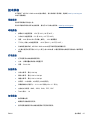 93
93
-
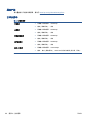 94
94
-
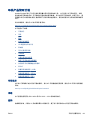 95
95
-
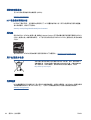 96
96
-
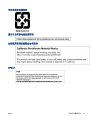 97
97
-
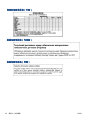 98
98
-
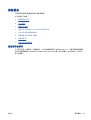 99
99
-
 100
100
-
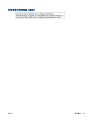 101
101
-
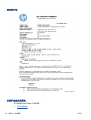 102
102
-
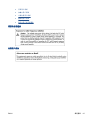 103
103
-
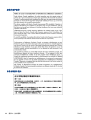 104
104
-
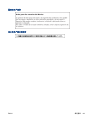 105
105
-
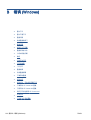 106
106
-
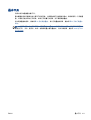 107
107
-
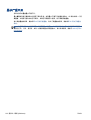 108
108
-
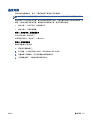 109
109
-
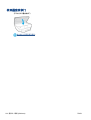 110
110
-
 111
111
-
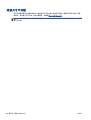 112
112
-
 113
113
-
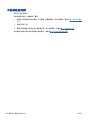 114
114
-
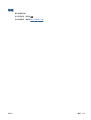 115
115
-
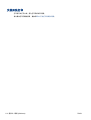 116
116
-
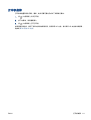 117
117
-
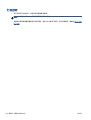 118
118
-
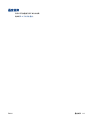 119
119
-
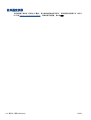 120
120
-
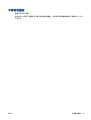 121
121
-
 122
122
-
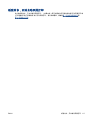 123
123
-
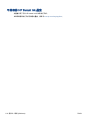 124
124
-
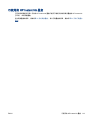 125
125
-
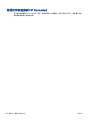 126
126
-
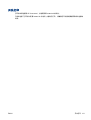 127
127
-
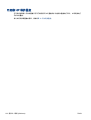 128
128
-
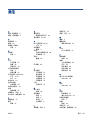 129
129
-
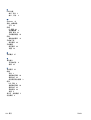 130
130
HP ENVY 5663 e-All-in-One Printer ユーザーガイド
- カテゴリー
- 印刷
- タイプ
- ユーザーガイド
関連論文
-
HP Ink Tank 118 ユーザーガイド
-
HP Ink Tank 316 ユーザーガイド
-
HP ENVY 5643 e-All-in-One Printer ユーザーガイド
-
HP Ink Tank Wireless 412 ユーザーガイド
-
HP ENVY 4500 e-All-in-One Printer ユーザーガイド
-
HP ENVY 5532 e-All-in-One Printer ユーザーガイド
-
HP Ink Tank Wireless 412 ユーザーガイド
-
HP ENVY 5034 All-in-One Printer ユーザーガイド
-
HP ENVY 4516 All-in-One Printer ユーザーガイド
-
HP ENVY 5548 All-in-One Printer ユーザーガイド